iPhone 13 Pro Max - долгожданное обновление линейки смартфонов от Apple, которое принесло множество новых функций и усовершенствований. Если вы только что приобрели эту модель и хотите узнать, как правильно настроить свой новый умный телефон, то мы подготовили для вас подробную инструкцию.
Шаг 1: Включение iPhone 13 Pro Max
Перед тем, как приступить к настройке, убедитесь, что ваш новый iPhone 13 Pro Max полностью заряжен или подключен к источнику питания. Для включения устройства нажмите и удерживайте кнопку включения/выключения, которая находится на правой боковой стороне смартфона. Когда на экране появится известное приложение Apple, значит iPhone готов к настройке.
Шаг 2: Выбор языка и региона
Следующим шагом будет выбор языка и региона. Перетяните ползунок вверх или вниз, чтобы прокрутить доступные опции и выберите соответствующие настройки вашему местоположению. Нажмите кнопку "Далее", чтобы продолжить.
Шаг 3: Подключение к Wi-Fi сети
После выбора языка и региона ваш iPhone предложит вам подключиться к Wi-Fi сети. Выберите сеть, к которой вы хотите подключиться, и введите пароль, если это необходимо. Если у вас нет доступа к Wi-Fi сети, вы можете пропустить этот шаг и подключиться позже. Нажмите кнопку "Продолжить", чтобы перейти к следующему шагу.
Шаг 4: Войти в учетную запись Apple
Далее, вам будет предложено войти в учетную запись Apple. Если у вас уже есть учетная запись, выберите опцию "Уже есть учетная запись Apple" и введите данные вашей учетной записи. Если у вас нет учетной записи, вы можете нажать на "Создать новый Apple ID" и следовать инструкциям для создания нового аккаунта. Нажмите кнопку "Далее", чтобы продолжить.
Оформление iPhone 13 Pro Max

Новый iPhone 13 Pro Max представляет собой превосходное сочетание инновационных технологий и элегантного дизайна. Он стал еще более красивым и стильным, и в этом разделе мы расскажем вам о всех деталях его оформления.
1. Размер и материалы: iPhone 13 Pro Max имеет изящные размеры и эргономичную форму, которая легко лежит в руке. Он выполнен из прочного стекла и нержавеющей стали, что делает его еще более привлекательным.
2. Цветовые варианты: Вы можете выбрать iPhone 13 Pro Max в одном из нескольких доступных цветов - серебристый, графитовый, золотой и тихоокеанский синий. Каждый цвет имеет свой уникальный шарм и стиль.
3. Дисплей: iPhone 13 Pro Max оснащен дисплеем Super Retina XDR, который обеспечивает яркие и насыщенные цвета. Он имеет диагональ 6,7 дюйма и разрешение 2778 x 1284 пикселей, что позволяет наслаждаться превосходным качеством изображения.
4. Камеры: iPhone 13 Pro Max оснащен тройной камерой высокого разрешения, которая позволяет делать потрясающие снимки и видео. Эта камера имеет более чувствительный сенсор, улучшенную оптику и широкий динамический диапазон.
5. Face ID: Ваш iPhone 13 Pro Max будет открываться с помощью технологии распознавания лица Face ID. Она обеспечивает высокий уровень безопасности и удобство использования.
6. Боковые кнопки: iPhone 13 Pro Max имеет кнопки управления громкостью и кнопку включения/блокировки на боковой стороне. Они являются удобными и легкими в использовании.
7. Защита от воды и пыли: iPhone 13 Pro Max имеет стандартную защиту от пыли и влаги по классу IP68. Это означает, что он может выдерживать погружение в воду на глубине до 6 метров в течение 30 минут.
8. Операционная система: iPhone 13 Pro Max работает на операционной системе iOS, которая предлагает множество удобных функций, безопасность и оптимизацию производительности.
| Модель | Цвет | Стоимость |
|---|---|---|
| iPhone 13 Pro Max | Серебристый | От 119 990 руб. |
| iPhone 13 Pro Max | Графитовый | От 119 990 руб. |
| iPhone 13 Pro Max | Золотой | От 119 990 руб. |
| iPhone 13 Pro Max | Тихоокеанский синий | От 119 990 руб. |
iPhone 13 Pro Max - это не только мощное устройство, но и настоящее произведение искусства. Его стильный дизайн и превосходное оформление делают его настоящим глазурью иконичности. Вам понравится держать его в руках, между тем как вы наслаждаетесь всеми преимуществами, которые он предлагает.
Распаковка нового iPhone 13 Pro Max

- Найдите коробку iPhone 13 Pro Max. Она будет иметь характерный дизайн Apple с изображением самого телефона на передней стороне.
- Снимите пленку с коробки, чтобы получить доступ к ее содержимому.
- Откройте коробку и найдите iPhone 13 Pro Max, который будет находиться на верхнем уровне.
- Поднимите телефон и выньте его из коробки. Убедитесь, что вы держите его аккуратно, чтобы не повредить экран или заднюю панель.
- Отложите iPhone 13 Pro Max в сторону и продолжайте исследовать содержимое коробки.
- Внутри коробки вы найдете различные аксессуары и документацию. Обычно это краткое руководство, кабель для зарядки, наушники и адаптер питания.
- Перед использованием iPhone 13 Pro Max, осмотрите аксессуары и убедитесь, что ничего не отсутствует или не повреждено.
- Выньте остальные аксессуары и положите их рядом с телефоном.
- Приступите к настройке нового iPhone 13 Pro Max, следуя подробным инструкциям, предоставленным вместе с телефоном.
Поздравляем! Теперь вы готовы начать использовать свой новый iPhone 13 Pro Max. Наслаждайтесь его мощными функциями и возможностями, и не забудьте обратиться к руководству пользователя, если у вас возникнут вопросы или проблемы.
Зарядка устройства

Для зарядки iPhone 13 Pro Max необходимо использовать специальный кабель Lightning, который поставляется в комплекте с устройством. Для подключения кабеля к устройству необходимо найти разъем Lightning, расположенный на нижней части iPhone.
Первым шагом подключите конец кабеля с USB-портом к блоку питания. После этого вставьте разъем Lightning в соответствующий разъем на устройстве. Убедитесь в правильной ориентации подключения разъемов.
После того, как кабель будет подключен, вы можете подключить блок питания к розетке. Зарядное устройство должно быть включено в розетку, чтобы начать процесс зарядки.
Во время зарядки вы увидите на экране устройства иконку батареи, которая покажет процесс зарядки. Зарядка может занять несколько часов в зависимости от уровня заряда устройства.
Важно помнить, что для эффективной зарядки устройства, рекомендуется использовать оригинальный блок питания и кабель Lightning. Использование сторонних аксессуаров может привести к неправильной работе зарядного устройства.
Кроме того, у iPhone 13 Pro Max поддерживается беспроводная зарядка с помощью стандарта Qi. Для этого можно использовать специальную беспроводную зарядную плату, которую нужно разместить на плоской поверхности и разместить устройство на ней. Таким образом, вы можете заряжать свой iPhone без использования кабеля.
Однако следует отметить, что скорость зарядки беспроводным способом может быть медленнее, чем при использовании кабеля. Поэтому, если вам нужно быстро зарядить устройство, рекомендуется использовать кабель Lightning.
Подключение к Wi-Fi

Чтобы настроить подключение к Wi-Fi на новом iPhone 13 Pro Max, следуйте следующим шагам:
- Откройте "Настройки" на главном экране.
- Прокрутите вниз и нажмите на "Wi-Fi".
- Включите функцию Wi-Fi, переключив соответствующий переключатель в положение "Вкл".
- В списке доступных сетей выберите сеть Wi-Fi, к которой вы хотите подключиться. Если сеть скрыта, нажмите на "Другая сеть" и введите информацию о сети, включая ее имя.
- Если сеть защищена паролем, введите пароль и нажмите на кнопку "Присоединиться".
- После успешного подключения к Wi-Fi, устройство автоматически запомнит эту сеть и будет автоматически подключаться к ней в будущем.
Теперь ваш iPhone 13 Pro Max подключен к Wi-Fi и готов использовать интернет. Вы можете настроить сетевые настройки, управлять приватностью и другими параметрами Wi-Fi в "Настройках" вашего устройства.
Необходимая информация:
| Преимущества подключения к Wi-Fi:
|
Настройка Apple ID
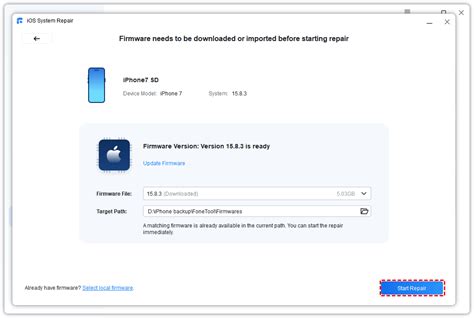
1. Шаг: Запуск настройки
После включения вашего нового iPhone вы увидите экран приветствия. Нажмите на кнопку "Начать" и следуйте инструкциям до того момента, когда вы будете попросить ввести Apple ID.
2. Шаг: Создание Apple ID
Если у вас еще нет Apple ID, нажмите на ссылку "Создать новый Apple ID". Затем выберите "Создать бесплатный Apple ID" и следуйте инструкциям. Вам понадобится указать свое имя, фамилию, дату рождения и другую необходимую информацию.
3. Шаг: Использование существующего Apple ID
Если у вас уже есть Apple ID, выберите "Использовать существующий Apple ID". Затем введите свой Apple ID и пароль, чтобы войти в учетную запись. Если вы забыли свой пароль, вы можете восстановить его, следуя инструкциям на экране.
4. Шаг: Подтверждение Apple ID
После успешного ввода данных вы можете получить зондирование списком услуг и функций, доступных с использованием Apple ID. Выберите необходимые вам услуги и функции, затем нажмите "Продолжить".
5. Шаг: Завершение настройки Apple ID
В завершении настройки Apple ID вы получите возможность настроить Face ID или Touch ID, чтобы обеспечить безопасность вашего устройства. Затем вы можете выбрать настройки iCloud, установить двухфакторную аутентификацию и настроить другие функции. После завершения всех настроек вы можете приступить к использованию вашего iPhone 13 Pro Max с вашим Apple ID!
| Преимущества Apple ID: |
|---|
| 1. Доступ к App Store и возможность загрузки и установки приложений и игр. |
| 2. Использование iCloud для хранения, синхронизации и резервного копирования ваших данных. |
| 3. Доступ к Apple Music и Apple Podcasts для потокового просмотра музыки и аудио-контента. |
| 4. Возможность использовать FaceTime для видеозвонков и обмена сообщениями с другими пользователями Apple. |
| 5. Защита вашей учетной записи и данных с помощью дополнительных слоев безопасности, таких как двухфакторная аутентификация. |
Восстановление данных из iCloud

Избавьтесь от переживаний о потере важных данных, восстановив их из резервной копии, созданной в iCloud. Следуйте этим простым инструкциям для восстановления данных на вашем новом iPhone 13 Pro Max:
- Подключите свой iPhone 13 Pro Max к Wi-Fi.
- На экране «Добро пожаловать!» выберите «Восстановить из iCloud-копии».
- Войдите в свою учетную запись iCloud.
- Выберите последнюю доступную резервную копию, содержащую ваши данные.
- Начните процесс восстановления и дождитесь его завершения.
- После завершения восстановления ваш iPhone 13 Pro Max будет содержать все ваши восстановленные данные.
Обратите внимание, что время восстановления данных из iCloud может зависеть от размера резервной копии и скорости вашего интернет-соединения. Убедитесь, что ваше устройство подключено к надежной и стабильной сети Wi-Fi перед началом процесса восстановления.
Следуя этим простым шагам, вы сможете восстановить все важные данные на своем новом iPhone 13 Pro Max и продолжить пользоваться устройством без потери информации.
Установка новых приложений
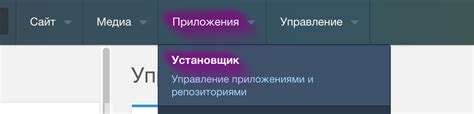
Настройка нового iPhone 13 Pro Max включает установку новых приложений. Вот пошаговая инструкция о том, как это сделать:
- Откройте App Store на устройстве, нажав на значок App Store на домашнем экране.
- Нажмите на вкладку "Поиск" в нижней части экрана.
- Введите название приложения или используйте поисковые фильтры для нахождения нужного приложения.
- Выберите нужное приложение из результатов поиска.
- Нажмите на кнопку "Установить" рядом с названием приложения.
- При необходимости подтвердите установку, введя пароль Apple ID или используя Touch ID или Face ID.
- Подождите, пока приложение загрузится и установится на вашем iPhone 13 Pro Max.
- После завершения установки приложение появится на домашнем экране.
Теперь вы можете настроить и использовать новое приложение на вашем iPhone 13 Pro Max. Повторите эти шаги для установки других приложений, которые вам нужны.
Настройка безопасности и приватности
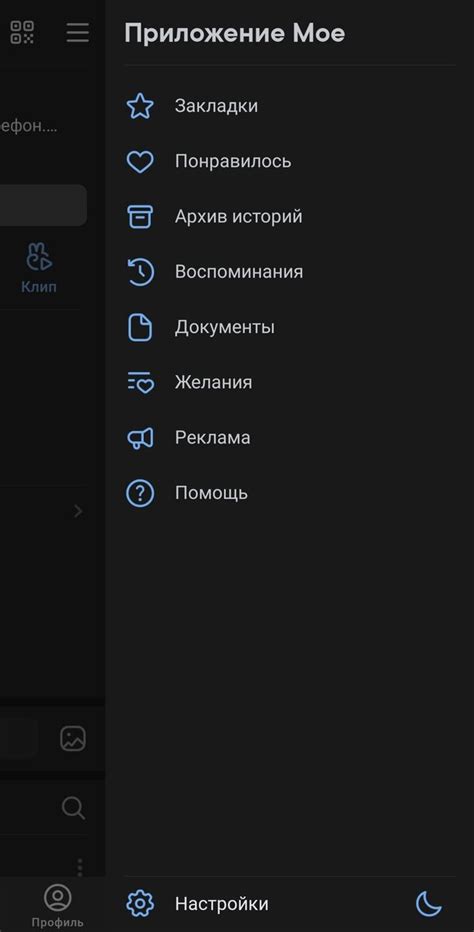
При настройке нового iPhone 13 Pro Max рекомендуется сразу же обратить внимание на вопросы безопасности и приватности для защиты ваших данных и личной информации.
Вот несколько важных шагов в этом процессе:
1. Пароль
Установите надежный пароль для разблокировки вашего iPhone. Предпочтительно использовать длинный пароль, содержащий как буквы, так и цифры.
2. Face ID или Touch ID
Возможно, ваш iPhone 13 Pro Max поддерживает функцию распознавания лица Face ID или технологию сканирования отпечатков пальцев Touch ID. Включите и настройте эти функции для дополнительной защиты.
3. Обновления ПО
Регулярно обновляйте операционную систему iPhone до последней версии. Это поможет исправить уязвимости и обеспечит вашу безопасность.
4. Включение двухфакторной аутентификации
Двухфакторная аутентификация - это функция, которая требует двух разных способов подтверждения вашей личности при входе в устройство или сервисы Apple. Включите ее для повышения уровня безопасности.
5. Ограничения приложений
Используйте функцию "Ограничения" (доступ к ней можно получить в настройках) для контроля доступа к приложениям и функциям устройства.
6. Виртуальная частная сеть (VPN)
Рассмотрите возможность использования VPN для шифрования вашего интернет-соединения и защиты вашей приватности в публичных Wi-Fi сетях.
7. Сброс настроек
Если вы продали или передали устройство, перед этим рекомендуется выполнить сброс настроек и удалить все данные с устройства для защиты вашей личной информации.
Следуя этим советам, вы сможете обеспечить безопасность и приватность вашего iPhone 13 Pro Max.
Настройка Face ID
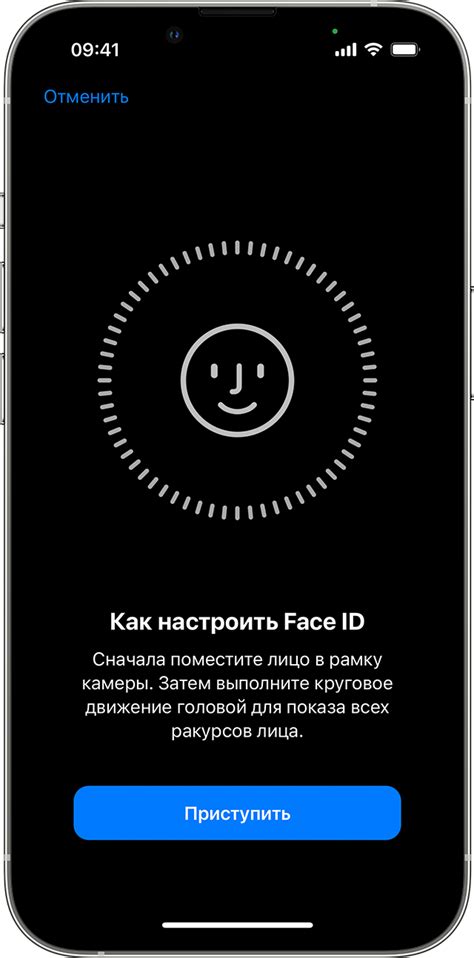
Шаг 1: Перейдите в "Настройки" и выберите "Face ID и код".
Шаг 2: Нажмите на "Настройка Face ID" и убедитесь, что ваш лицевой профиль полностью попадает в рамку.
Шаг 3: Чтобы начать процесс настройки, нажмите на "Продолжить". Потребуется подтверждение вашего участия в программе сбора данных Face ID.
Шаг 4: Повторите движение головой, чтобы предупреждение снова появилось на экране. Поместите лицо в рамку, чтобы его можно было полностью увидеть.
Шаг 5: Повторите этот процесс еще раз, чтобы система смогла запомнить ваше лицо под различными углами освещения.
Шаг 6: Введите код установки и подтвердите его. Face ID успешно настроен!
Теперь вы можете использовать Face ID для разблокировки своего iPhone 13 Pro Max, авторизации платежей и доступа к защищенным приложениям.
Организация домашнего экрана
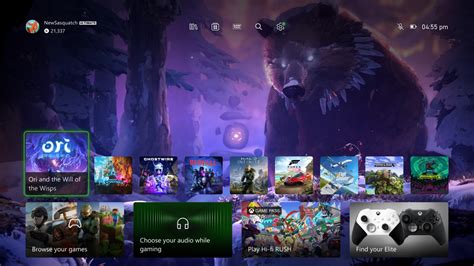
После настройки вашего нового iPhone 13 Pro Max, вы можете начать организацию домашнего экрана, чтобы быстро и удобно получать доступ к вашим приложениям и информации.
Вот несколько полезных советов, которые помогут вам организовать ваш домашний экран:
- Разместите наиболее используемые приложения на первом экране: рассмотрите возможность разместить приложения, которые вы используете наиболее часто, на вашем первом экране. Просто коснитесь и удерживайте значок приложения, пока все значки не начнут трястись, затем перетащите его на нужное место.
- Создайте папки для организации: вы можете создать папки на вашем домашнем экране, чтобы сгруппировать связанные приложения вместе. Просто перетащите одно приложение на другое, чтобы создать папку, и назовите ее соответствующим образом.
- Используйте виджеты для быстрого доступа: виджеты предоставляют информацию и функции прямо на вашем домашнем экране. Вы можете добавить виджеты, свайпнув вправо на вашем домашнем экране и коснувшись кнопки «Редактировать» внизу.
- Настройте фоновое изображение: чтобы добавить немного стиля на ваш домашний экран, вы можете установить фоновое изображение. Просто зайдите в «Настройки», выберите «Обои» и выберите изображение, которое вам нравится.
С помощью этих советов вы сможете организовать ваш домашний экран так, чтобы он соответствовал вашим потребностям и предпочтениям. Не бойтесь экспериментировать и настраивать ваш домашний экран так, как вам нравится. Удачи!